iPhone SE 死機無法重啟怎么辦
摘要:說起手機死機,相信很多小伙伴都有遇到過這種情況。最近很多小伙伴都在反應新買的iphoneSE死機了不知道怎么辦,然而死機使我們在使用手機過程當中不可避免的問題,那么問題來了,iphoneSE死機后要怎么做才能重啟呢?
iPhone SE對于小屏幕追求用戶來說是不二的新選擇,但我們拿到新手機就迫不及待的下載各種APP,還有一些大型游戲。如果iPhone SE在長期高頻率高運作的情況下持續運行是很容易導致手機卡。我們打開一個app就直接卡在開啟界面不動,息屏鍵按了不起作用, iPhone有自行重啟功能,但是選擇重啟不起作用,就出現了iPhone SE死機的情況。下面我們將一一介紹了iPhone SE死機可能出現的原因,以及對應方案。
常見原因及對應的解決方案
原因一:后臺程序太多
步驟一首先嘗試直接按下主屏Home鍵,返回主屏。 若不起作用則進行下一步。
步驟二我們還以連續按二次Home鍵,打開后臺多任務管理,將當前卡死的應用從后臺退出系統。
步驟三對于輕度的死機沒有反應的故障,此時如果點擊屏幕沒有任何反應的話,你可以嘗試按一下“電源”按鈕。如果按一下電源鍵沒有反映的話,你還可以嘗試長按住電源鍵不放。
原因二:多任務出現沖突
步驟一同時按下Home鍵+電源鍵一直不放,強制硬件系統重新啟動,直到看到屏幕出現蘋果Logo畫面然后進入系統則重啟成功
步驟二重啟進入到系統后,進入iphone 的“設置”將屏幕滑到下面查看。
步驟三可以進cydia徹底刪除引起故障的插件即可。
原因三:系統不謙容
即以上的方法都不管用的情況下,我們可以將手機用充電器插上電源后同時長按【電源鍵】加【Home鍵】,讓手機這樣一直卡住,等電量完全用完的時候我們再接上電源然后開機即可。
原因四:插件沖突
可以進行刷機恢復。方法如下:
步驟一用USB線將iPhone連接上電腦,然后將會聽見電腦已連接成功的提示聲音。
步驟二現在請先將iPhone關機,然后將會聽見電腦未連接成功的提示聲音。
步驟三請同時按住開關機鍵和home鍵,持續到第10秒的時候,請立即松開開關鍵,并繼續保持按住home鍵。
步驟四這個時候iTunes會自動啟動,并提示進行恢復模式(iPhone會一直保持黑屏狀態)。那么就可以按住鍵盤上的shift鍵,點擊“恢復”,選擇相應的固件進行恢復
第 2 部分:如何徹底解決 iPhone SE 死機的問題
其實,iPhone SE 出現死機的原因是多樣的,以上方案多是針對性的,而對于多種故障問題所導致的死機問題,不僅修復起來耗費時間,而且成功率還無法保證,所以我們需要一款全面系統的修復工具。萬興手機管家是一個工具包,其蘋果系統修復產品就是專門針對iOS設備研制的一款產品,可以多方面快速解決蘋果用戶遇到的系統故障問題。下面我們來看一下其具體的操作方法吧!
步驟一啟動 萬興手機管家 并從主窗口中選擇“蘋果系統修復”。

步驟二然后使用數據線將您的 iPhone SE 連接到電腦。當 萬興手機管家 檢測到您的設備時,您可以找到兩個選項:標準模式和高級模式。

步驟三該工具會自動檢測您的 iDevice 的型號類型并顯示可用的 iOS 系統版本。選擇一個版本,然后單擊“開始”以繼續。

步驟四然后將下載iOS固件。
由于我們需要下載的固件比較大,所以需要一定的時間才能完成下載。確保您的網絡在此過程中穩定。如果固件下載不成功,您也可以通過瀏覽器點擊“下載”下載固件,點擊“選擇”恢復下載的固件。

步驟五下載后,該工具開始驗證下載的iOS固件。

步驟六驗證 iOS 固件后,您可以看到此屏幕。單擊“立即修復”開始修復您的 iOS 并讓您的 iPhone SE再次正常工作。
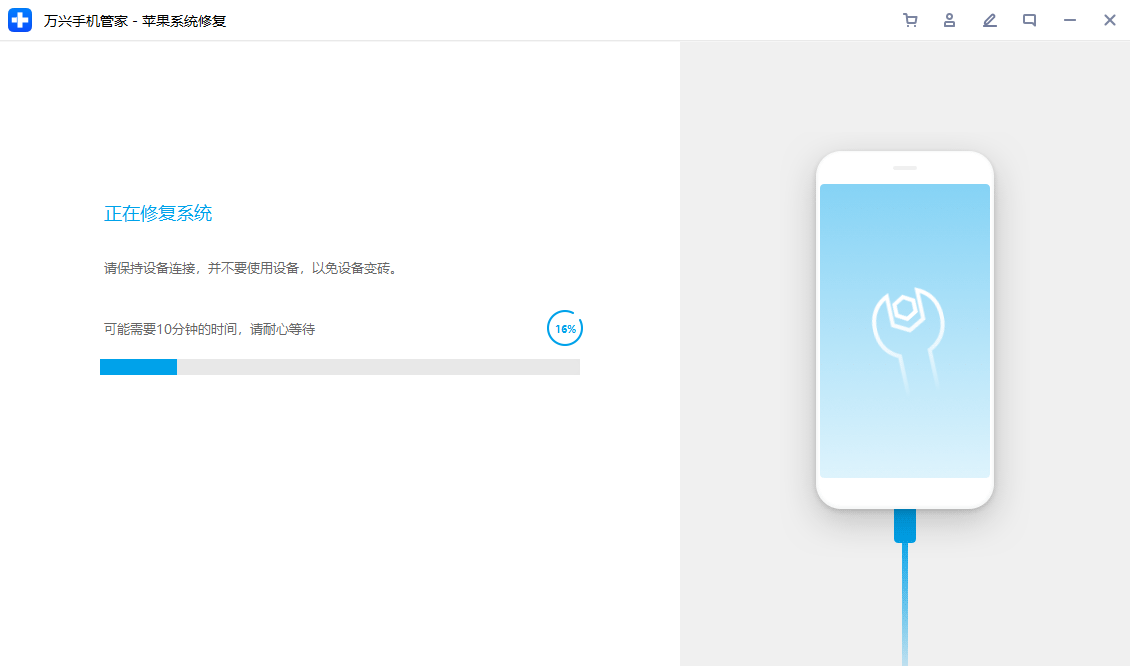
步驟七幾分鐘后,您的 iPhone SE將成功修復。只需拿起您的設備并等待它啟動即可。你會發現所有的 iOS 系統問題都消失了。

第 3 部分:如何避免 iPhone SE 出現死機問題
iPhone SE延續了iPhone 5s的設計,但配置直接升級到了iPhone 6s的水準,包括更強的處理器、更好的攝像頭、對Apple Pay的支持,蘋果希望這款產品能進一步滿足那些仍在使用老版iPhone,不希望手機觸控屏尺寸太大,但又希望獲得更好的硬件和軟件支持的用戶需求。如果您正使用iPhone SE,為了減少和避免出現死機的情況,您需要注意對手機的保養。
- 1.盡量少開些應用程序.占的內存多的話&手機越容易死機
- 2.在手機運行時不要在亂按其他鍵&手機會后臺運行你所按的程序.容易死機
- 3.電池的接口要保持干燥&清潔.是手機有穩定的電源輸出
當然,如果手機過舊,經常出現卡頓和死機,您可能要考慮更換新的手機產品了。





